Windows 已经跟随潮流,引入了更先进的 WinUI,并且努力完善系统功能、尝试改变应用生态。在互联网的新时代,连 Windows 这样的大船都不得不顺流掉头,但是其自带的臃肿软件也是让人十分恼火,今天就叫大家卸载这些自带的臃肿软件,还原一个干净高效的系统。
在操作之前说明一下,有些自带软件还是有用的,卸载的时候注意选择。文章源自合一学院-https://unvmax.com/%e5%88%a0%e9%99%a4-windows-10-11%e8%87%aa%e5%b8%a6%e7%9a%84%e8%87%83%e8%82%bf%e8%bd%af%e4%bb%b6-%e8%ae%a9%e7%94%b5%e8%84%91%e6%9b%b4%e9%ab%98%e6%95%88%e8%bf%90%e8%a1%8c.html
一、以管理员身份运行Windows PowerShell
首先在Windows开始菜单搜索 Windows PowerShell,并以管理员身份运行文章源自合一学院-https://unvmax.com/%e5%88%a0%e9%99%a4-windows-10-11%e8%87%aa%e5%b8%a6%e7%9a%84%e8%87%83%e8%82%bf%e8%bd%af%e4%bb%b6-%e8%ae%a9%e7%94%b5%e8%84%91%e6%9b%b4%e9%ab%98%e6%95%88%e8%bf%90%e8%a1%8c.html

二、一键卸载自带的臃肿软件
1.输入卸载命令(复制-粘贴)
iwr -useb https://git.io/debloat | iex再按Enter键
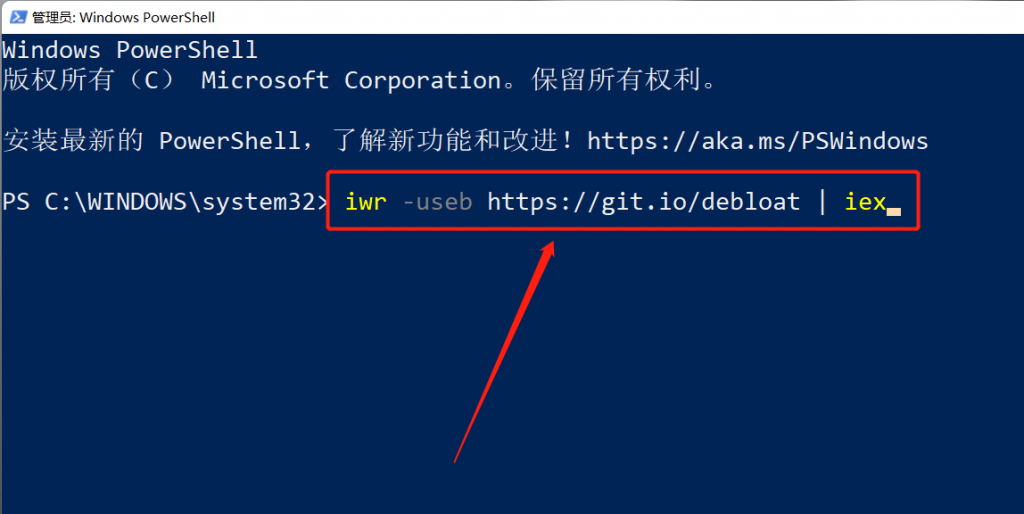
2.点击如图所示的第1个按钮
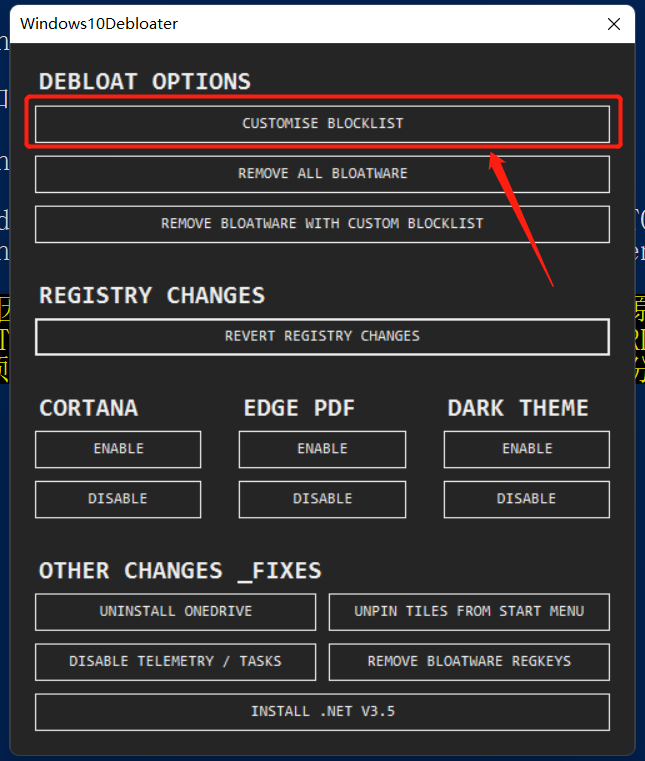
3.选择要卸载的软件
如果不清楚要选择啥,直接点击按钮保存 (选择默认),然后关闭窗口文章源自合一学院-https://unvmax.com/%e5%88%a0%e9%99%a4-windows-10-11%e8%87%aa%e5%b8%a6%e7%9a%84%e8%87%83%e8%82%bf%e8%bd%af%e4%bb%b6-%e8%ae%a9%e7%94%b5%e8%84%91%e6%9b%b4%e9%ab%98%e6%95%88%e8%bf%90%e8%a1%8c.html

4.再点击如图所示的第3个按钮
等待出现Bloatware removed!Windows 10/11自带的臃肿软件就基本上没了。文章源自合一学院-https://unvmax.com/%e5%88%a0%e9%99%a4-windows-10-11%e8%87%aa%e5%b8%a6%e7%9a%84%e8%87%83%e8%82%bf%e8%bd%af%e4%bb%b6-%e8%ae%a9%e7%94%b5%e8%84%91%e6%9b%b4%e9%ab%98%e6%95%88%e8%bf%90%e8%a1%8c.html


